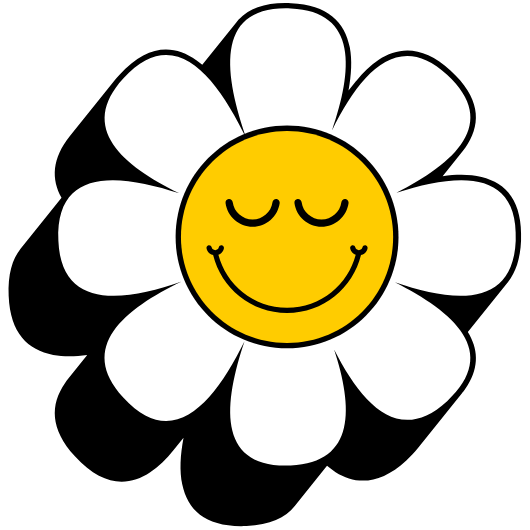새로 산 갤럭시 탭 S10 FE, 큰맘 먹고 정품 키보드 북커버까지 완벽하게 구비했는데 문서 작업을 시작하려니 한영 전환이 마음대로 안 되시나요? 또는, 해외 직구로 저렴하게 구매한 블루투스 키보드를 연결했더니 자판 레이아웃이 달라 오타만 늘어가고 있지는 않으신가요? 태블릿으로 생산성을 높이려다 오히려 스트레스만 받고 있다면, 아주 간단한 설정 하나를 놓치고 있을 뿐입니다. 이 글 하나로 지긋지긋한 키보드 언어 설정 문제를 완전히 해결해 드리겠습니다.
갤럭시 탭 S10 FE 키보드 언어 설정, 핵심 3줄 요약
- 물리 키보드 설정에서 ‘언어 및 키보드 형식’을 통해 원하는 언어의 자판 레이아웃을 손쉽게 추가하고 변경할 수 있습니다.
- 한영 전환 단축키(주로 Shift + Space)가 작동하지 않는다면, 설정에서 현재 단축키를 확인하거나 다른 키 조합으로 재지정할 수 있습니다.
- 삼성 정품 키보드 북커버는 물론, 로지텍 등 서드파티 블루투스 키보드 역시 동일한 안드로이드 설정 메뉴를 통해 언어 레이아웃 문제를 해결할 수 있습니다.
문서 작업의 첫걸음, 키보드 언어 설정의 중요성
갤럭시 탭 S10 FE와 같은 태블릿은 이제 단순한 콘텐츠 소비용 기기를 넘어 대학생의 과제 작성, 직장인의 문서 작업 등 생산성 도구로서의 역할이 매우 중요해졌습니다. 특히 키보드 케이스와 함께라면 노트북 못지않은 업무 효율을 보여주죠. 하지만 키보드 설정이 제대로 되어있지 않다면 이러한 장점은 무용지물이 됩니다. 익숙하지 않은 자판 배열은 오타를 유발하고 작업 속도를 현저히 떨어뜨려 생산성을 저해하는 주된 원인이 됩니다. 따라서 본격적인 작업을 시작하기 전, 자신의 손에 익숙한 언어별 자판 레이아웃으로 설정하는 과정은 무엇보다 중요합니다.
삼성 정품 키보드, 무엇이 다른가
갤럭시 탭 S10 FE 사용자라면 가장 먼저 고민하는 것이 바로 ‘정품 키보드 북커버’ 또는 ‘슬림 키보드 북커버’일 것입니다. 정품 액세서리의 가장 큰 장점은 완벽한 호환성입니다. 태블릿과 하나인 것처럼 꼭 맞는 디자인은 물론, Samsung DeX(덱스 모드)에 최적화된 단축키와 기능을 제공하여 사용 편의성을 극대화합니다. 특히 최근 모델에 추가된 AI 키는 다양한 AI 기능을 빠르게 호출하여 작업 효율을 높여주는 똑똑한 비서 역할을 합니다.
또한, 무선 키보드 공유 기능을 활용하면 갤럭시 탭에 연결된 키보드를 스마트폰에서도 손쉽게 사용할 수 있어 여러 기기를 오가며 작업하는 사용자에게 매우 유용합니다. 넓은 트랙패드(터치패드)는 별도의 마우스 없이도 정교한 컨트롤을 가능하게 하며, S펜을 안전하게 보관할 수 있는 펜슬 수납 공간 역시 빼놓을 수 없는 장점입니다. 물론, 서드파티 제품에 비해 다소 높은 가격은 단점으로 꼽힐 수 있지만, 일체감과 최적화된 성능을 고려하면 충분히 투자할 가치가 있습니다.
정품 키보드의 장점과 단점
- 장점: 완벽한 호환성, DeX 모드 최적화, S펜 수납 용이, 무선 키보드 공유 기능, 뛰어난 디자인과 일체감
- 단점: 상대적으로 높은 가격, 제한적인 디자인 선택지
초보자도 따라하는 언어별 자판 레이아웃 변경 방법
가장 중요한 언어 설정 방법을 단계별로 알아보겠습니다. 복잡해 보이지만 순서대로 따라 하면 누구나 5분 안에 원하는 키보드 환경을 만들 수 있습니다.
1단계: 물리 키보드 설정 메뉴 진입하기
먼저 갤럭시 탭의 설정 앱을 엽니다. 그 다음 ‘일반’ 메뉴로 들어가 ‘물리 키보드’ 항목을 선택하세요. 만약 블루투스 키보드가 연결되어 있지 않다면 이 메뉴가 보이지 않을 수 있으니, 반드시 키보드를 먼저 연결해야 합니다.
2단계: 새로운 언어 키보드 추가하기
물리 키보드 설정 화면에서 현재 연결된 키보드(예: Samsung Keyboard)를 선택합니다. 그러면 ‘언어 및 키보드 형식’ 또는 유사한 이름의 메뉴가 나타납니다. 여기에서 ‘입력 언어 관리’를 눌러 원하는 언어를 활성화할 수 있습니다. 예를 들어, 기본 한국어와 영어 외에 일본어나 스페인어를 추가하고 싶다면 해당 언어 옆의 스위치를 켜면 됩니다.
3단계: 언어별 레이아웃 선택 및 변경
언어를 추가했다면, 이제 각 언어에 맞는 자판 배열을 선택할 차례입니다. 다시 ‘언어 및 키보드 형식’ 메뉴로 돌아와 ‘한국어’를 탭하면 ‘쿼티’, ‘천지인’ 등 익숙한 레이아웃을 선택할 수 있습니다. 마찬가지로 ‘English’를 선택하면 표준 ‘QWERTY’ 외에도 ‘Dvorak’, ‘Colemak’ 등 다양한 영문 배열 중 원하는 것을 고를 수 있습니다.
한영 전환 단축키, 왜 안 먹힐까 문제 해결
가장 흔한 문제 중 하나가 바로 ‘한영 전환’ 오류입니다. 보통 Shift + Space 또는 한/영 키를 눌러 언어를 전환하지만, 간혹 이 단축키가 작동하지 않을 때가 있습니다. 이럴 때는 ‘물리 키보드’ 설정 화면에 있는 ‘언어 변경 단축키’ 옵션을 확인해 보세요. 여기에 현재 설정된 단축키 조합이 표시되며, 원한다면 다른 키 조합(예: Ctrl + Space)으로 변경할 수도 있습니다.
로지텍부터 가성비 블루투스 키보드까지
정품 키보드의 가격이 부담스럽거나, 여러 기기에 동시에 연결하는 멀티페어링 기능이 필요하다면 로지텍과 같은 서드파티(Third-party) 블루투스 키보드는 훌륭한 대안이 될 수 있습니다. 특히 로지텍은 뛰어난 타건감과 안정적인 연결성으로 많은 사용자에게 좋은 평가를 받고 있습니다. 이러한 서드파티 키보드를 연결하고 언어 설정을 하는 방법도 정품 키보드와 완전히 동일합니다. 갤럭시 탭의 안드로이드 운영체제에서 키보드 설정을 관리하기 때문에, 브랜드와 상관없이 앞서 설명한 방법으로 언어 레이아웃을 변경하고 한영 전환 문제를 해결할 수 있습니다. 만약 연결 오류가 발생한다면, 키보드와 태블릿의 블루투스 페어링을 해제하고 다시 연결하는 것만으로도 대부분의 문제가 해결됩니다.
생산성을 두 배로, 갤럭시 탭 키보드 활용 꿀팁
올바른 언어 설정을 마쳤다면, 이제 갤럭시 탭 S10 FE의 생산성을 극대화할 몇 가지 꿀팁을 알아볼 차례입니다. 특히 Samsung DeX 모드는 태블릿을 데스크톱 PC처럼 사용할 수 있게 해주는 강력한 기능입니다.
Samsung DeX와 단축키 활용법
키보드 북커버를 연결하고 DeX 모드를 실행하면 PC와 거의 흡사한 인터페이스가 나타납니다. 여기서 다양한 단축키를 활용하면 업무 효율을 크게 높일 수 있습니다. 아래는 알아두면 유용한 기본 단축키 표입니다.
| 단축키 | 기능 |
|---|---|
| Meta(Win/Cmd) + / | 전체 단축키 목록 보기 |
| Alt + Tab | 최근 앱 간 전환하기 |
| Meta + D | 바탕화면으로 이동하기 |
| Meta + E | 이메일 앱 실행하기 |
| Ctrl + C / X / V | 복사 / 잘라내기 / 붙여넣기 |
정품 vs 서드파티, 나에게 맞는 키보드 선택 가이드
갤럭시 탭 S10 FE와 함께할 키보드를 아직 고민 중이라면, 아래 비교표를 통해 자신의 사용 목적에 맞는 제품을 선택해 보세요. 이 구매 가이드는 여러분의 선택에 좋은 길잡이가 될 것입니다.
| 구분 | 정품 키보드 북커버 | 서드파티 블루투스 키보드 |
|---|---|---|
| 호환성 및 최적화 | 최상 (DeX 모드, 단축키 완벽 지원) | 제품에 따라 다름 (일부 기능 제한 가능) |
| 휴대성 및 일체감 | 뛰어남 (가볍고 슬림하며 일체형 디자인) | 다양함 (분리형, 일체형 등 선택의 폭 넓음) |
| 가격 (가성비) | 높음 | 저렴한 제품부터 고가 제품까지 다양 (가성비 좋음) |
| 주요 기능 | S펜 수납, 트랙패드, 무선 키보드 공유 | 멀티페어링, 백라이트 등 모델별 특화 기능 |
| 추천 사용자 | 디자인과 완벽한 호환성을 중시하는 직장인, 대학생 | 여러 기기를 사용하거나 가성비를 중시하는 사용자 |
궁극적으로 어떤 키보드를 선택하든, 가장 중요한 것은 자신의 작업 환경에 맞게 언어 설정을 최적화하는 것입니다. 이 글에서 설명한 방법들을 통해 갤럭시 탭 S10 FE 키보드 설정 문제를 해결하고, 태블릿의 잠재력을 최대한 활용하여 스마트한 디지털 라이프를 즐기시길 바랍니다.